
Table des matières:
- Auteur John Day [email protected].
- Public 2024-01-30 09:06.
- Dernière modifié 2025-01-23 14:45.

Projets Makey Makey »
Utiliser Makey-Makey pour créer des entrées personnalisées et créatives est incroyablement facile ! Alors que de nombreuses personnes qui utilisent le matériel créent leur propre instrument en utilisant les entrées du Makey-Makey pour déclencher des sons ou des notes, nous avons décidé que nous pouvions faire encore plus. En utilisant le Makey-Makey en conjonction avec Max et Logic, nous avons décidé qu'il serait plus intéressant d'utiliser les entrées pour couper/désactiver les boucles ainsi que d'avoir des accords qui peuvent être joués dessus !
Étape 1: Fournitures
Nous avons utilisé les fournitures suivantes:
- Makey-Makey
- Ruban adhésif ou équivalent
- Câble
- Un contenant étanche (Nous avons utilisé des pots Mason)
- L'eau
- (En option) Un bracelet antistatique pour la mise à la terre
Vous aurez également besoin des outils suivants:
- Ordinateur
- Max
- Une sorte de DAW (Nous avons utilisé Logic Pro)
Étape 2: préparer Max et Logic

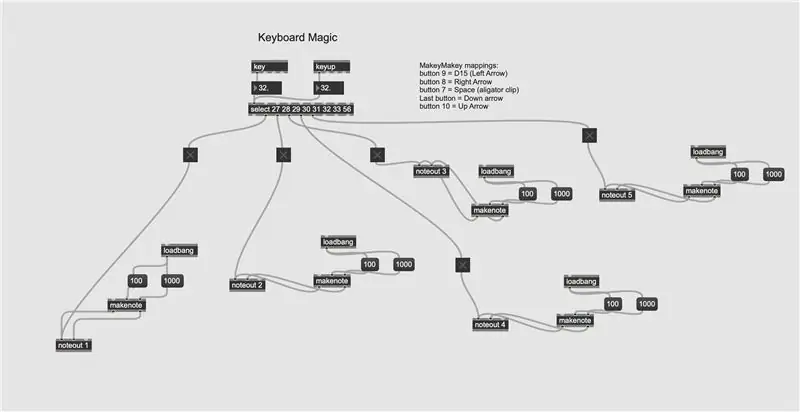
En utilisant un patch MakeyMakey en combinaison avec Midi Learn, vous pourrez assigner des boutons/déclencheurs à des fonctions spécifiques dans Logic Pro.
- Assurez-vous que chaque bloc "noteout" envoie des informations Midi de Max 1
- Assurez-vous que Logic Pro reçoit les informations Midi de Max 1, plutôt que d'une autre source
- Les paramètres pour Midi dans Logic (ainsi que Midi Learn) se trouvent dans Logic Pro -> Préférences -> Midi -> Surfaces de contrôle -> Affectations de contrôle
Voici un lien vers le patch Max utilisé:
drive.google.com/open?id=11Hu8_lHybH3TxxA4tiB_gJ8i8QqdNmqr
Étape 3: préparer les déclencheurs

Disposez un certain nombre de pots pour le nombre d'entrées que votre Makey Makey aura. Chacun doit être rempli la plupart du temps avec de l'eau. Au début, nous avons envisagé d'utiliser de l'eau salée comme déclencheur car elle est plus conductrice; Cependant, le Makey Makey est étonnamment réceptif aux apports et l'eau du robinet fonctionne très bien.
Étape 4: Facultatif: Style
Si vous le souhaitez, vous pouvez facilement donner à vos déclencheurs un peu plus d'attrait visuel en ajoutant une très petite quantité de colorant alimentaire à l'eau ou en remplaçant les pots Mason par un récipient plus décoratif.
Étape 5: Connectez Makey-Makey et les déclencheurs

Le kit Makey-Makey devrait être livré avec des pinces crocodiles et des fils. Bien que les pinces crocodiles soient utiles, le fil peut être trop court, c'est pourquoi nous vous suggérons d'en avoir plus.
Dénudez une extrémité de votre fil et laissez-le pendre immergé dans l'eau, attachez l'autre extrémité à votre Makey-Makey à l'aide d'une pince crocodile. Assurez-vous d'avoir suffisamment de fil pour que l'extrémité exposée soit complètement immergée dans l'eau avec beaucoup de mou. Fixez le fil au bocal avec une petite quantité de ruban adhésif ou autre adhésif.
Après avoir fait passer chaque fil de votre eau à votre Makey-Makey, connectez un autre fil à votre terre. Vous pouvez soit tenir ce fil, soit vous connecter à quelque chose d'autre conducteur qui touche votre corps. Un bracelet antistatique et une pince crocodile fonctionnent parfaitement pour cela.
Enfin, connectez votre Makey-Makey à votre ordinateur via l'USB inclus.
Avec cela, votre projet est terminé et vous disposez d'un contrôleur MIDI alternatif et élégant !
Étape 6: Testez votre projet et exécutez-le

Amusez-vous, ayez du flair ! L'utilisation de Max pour envoyer des commandes Midi à Logic Pro ouvre un large éventail de possibilités.
Conseillé:
Un compteur de température, de conductivité et de niveau d'eau de l'eau de puits en temps réel : 6 étapes (avec photos)

Un compteur de température, de conductivité et de niveau d'eau de l'eau de puits en temps réel : ces instructions décrivent comment construire un compteur d'eau en temps réel à faible coût pour surveiller la température, la conductivité électrique (CE) et les niveaux d'eau dans les puits creusés. Le compteur est conçu pour être suspendu à l'intérieur d'un puits creusé, mesurer la température de l'eau, EC et
Trois façons de créer un circuit clignotant à LED avec contrôle de la fréquence et clignotement alternatif : 3 étapes

Trois façons de créer un circuit clignotant à LED avec contrôle de la fréquence et clignotement alternatif : le circuit clignotant est un circuit dans lequel la LED clignote à une vitesse influencée par le condensateur utilisé. Ici, je vais vous montrer trois façons différentes de créer ce circuit en utilisant :1. Transistors 2. 555 Minuterie IC3. Quartz CircuitLDR peut également être utilisé pour c
Comment créer un personnage 2D avec un contrôleur de personnage dans Unreal Engine 4 à l'aide de Visual Script pour PC: 11 étapes

Comment créer un personnage 2D avec un contrôleur de personnage dans Unreal Engine 4 à l'aide de Visual Script pour PC : Comment créer un personnage 2D avec un contrôleur de personnage dans Unreal Engine 4 à l'aide d'un script visuel pour PC Je développe des jeux vidéo depuis l'âge de 15 ans. Ce tutoriel va vous apprendre à créer un personnage de base avec avec in
Contrôleur automatique de niveau d'eau à l'aide de transistors ou d'une minuterie 555 : 5 étapes

Contrôleur automatique de niveau d'eau à l'aide de transistors ou d'un circuit intégré de minuterie 555 : Introduction : Salut, tout le monde ici, nous allons apprendre à économiser l'eau efficacement. alors suivez attentivement les étapes et les phrases. Le débordement du réservoir d'eau est un problème courant qui entraîne un gaspillage d'eau. Bien qu'il y ait ma
Méthodes de détection du niveau d'eau Arduino à l'aide d'un capteur à ultrasons et d'un capteur d'eau Funduino : 4 étapes

Méthodes de détection du niveau d'eau Arduino à l'aide d'un capteur à ultrasons et d'un capteur d'eau Funduino : dans ce projet, je vais vous montrer comment créer un détecteur d'eau peu coûteux en utilisant deux méthodes : 1. Capteur à ultrasons (HC-SR04).2. Capteur d'eau Funduino
